版本信息
虛擬機版本:VMware® Workstation 16 Pro 16.1.2 build-17966106
Linux系統(tǒng):CentOS7
問題描述
在CentOS7中使用命令行直接安裝Vscode時����,打開Vscode出現(xiàn)界面卡死、無響應情況
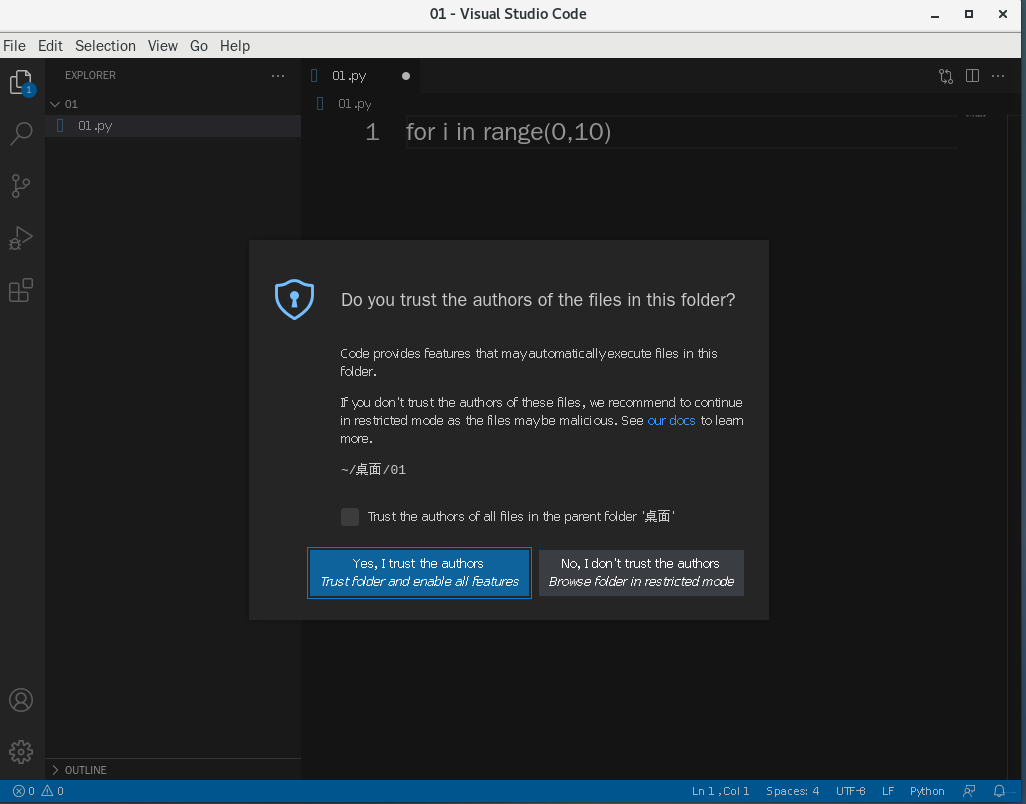
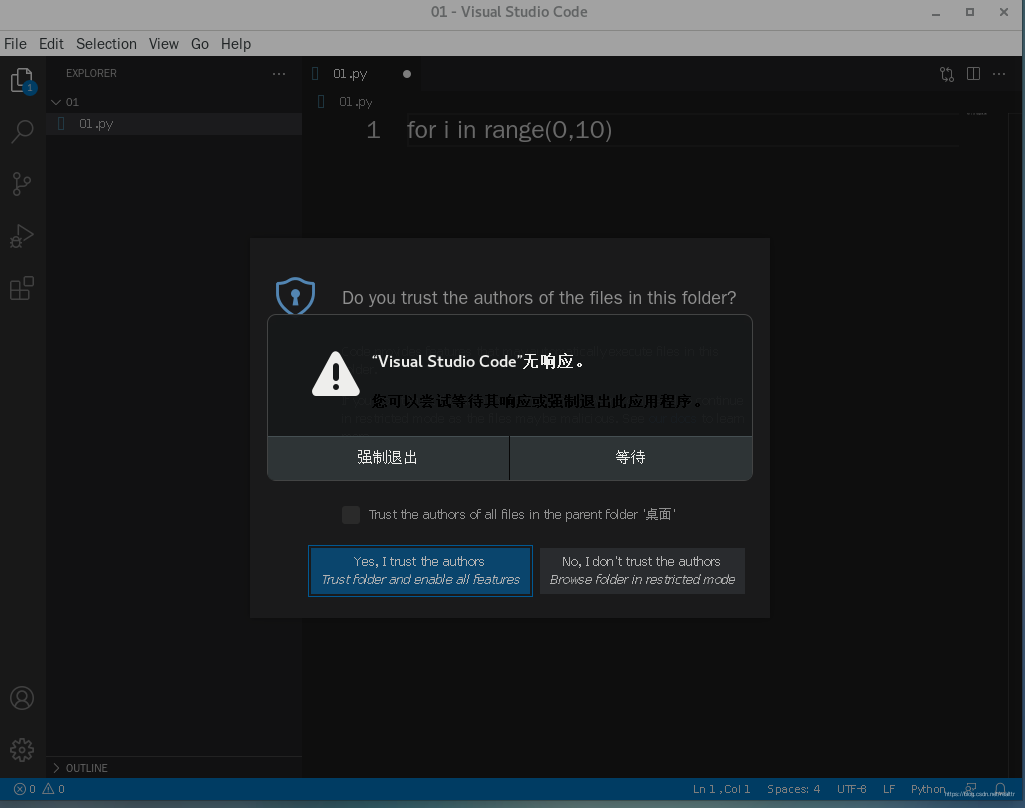
問題原因
在安裝Vscode時�����,系統(tǒng)默認安裝和官網(wǎng)下載的Vscode版本����,都是最新版本的Vscode����,圖為筆者安裝時的最新版本:1.58,由于CentOS7與Vscode的新版本不兼容�,導致Vscode無法使用。

解決方案
步驟一:卸載新版本的Vscode
打開終端�����,鍵入命令行
sudo yum remove code
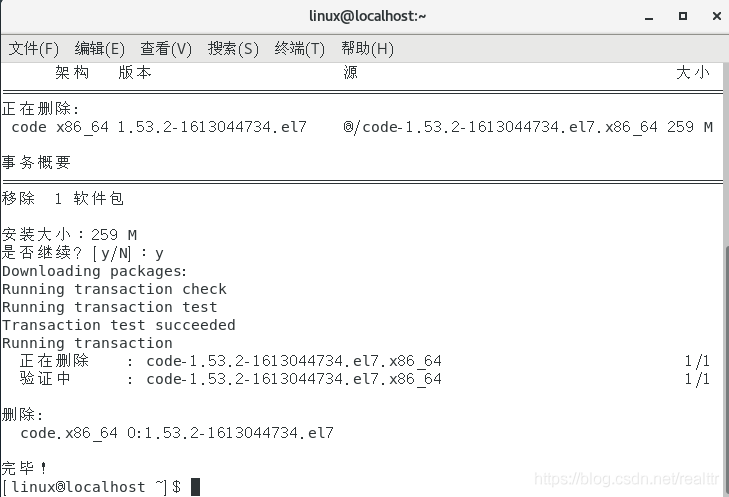
完成卸載
步驟二:安裝其他版本的Vscode
經(jīng)過筆者逐一測試���,目前最新幾個版本的Vscode與CentOS7均不兼容����,經(jīng)過逐一測試���,1.54版本及以后均無法正常使用���。而1.54之前的版本都可以正常使用�。
安裝方法:
進入Vscode官網(wǎng) https://code.visualstudio.com/updates/v1_53(該鏈接為1.53版本下載鏈接)
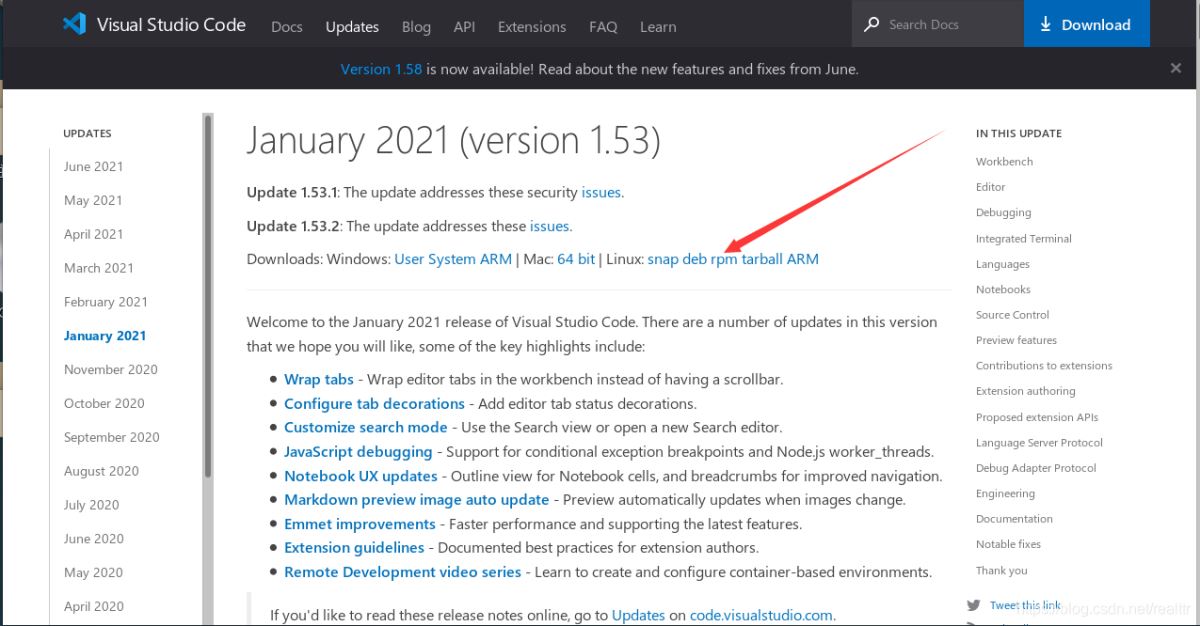
選擇rpm���,點擊下載得到如下圖所示的rpm包���,右鍵選擇提取到此處,第二步右鍵點擊空白處進入此目錄下的終端����。
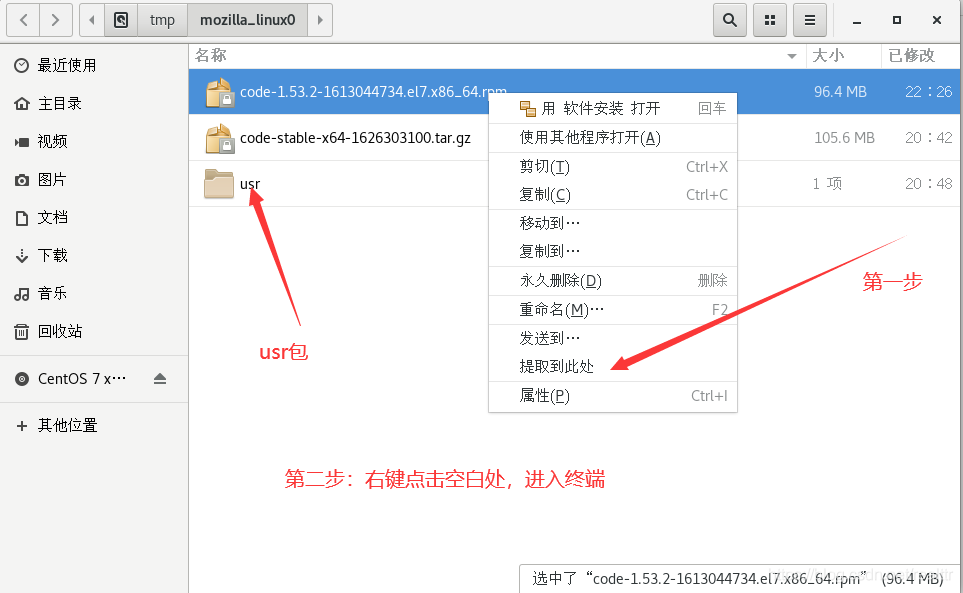
進入終端,鍵入安裝命令行,其中code-1.53.2-1613044734.el7.x86_64.rpm為下載的rpm文件名
sudo yum install code-1.53.2-1613044734.el7.x86_64.rpm
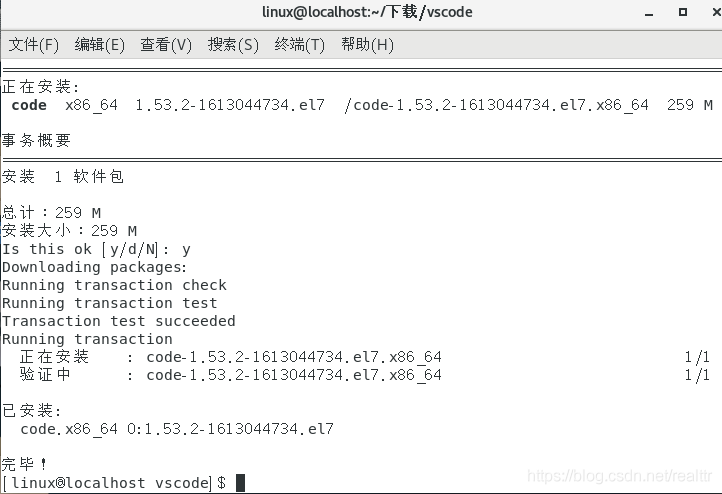
安裝完成�����!
終端鍵入 code 可以打開可用的Vscode
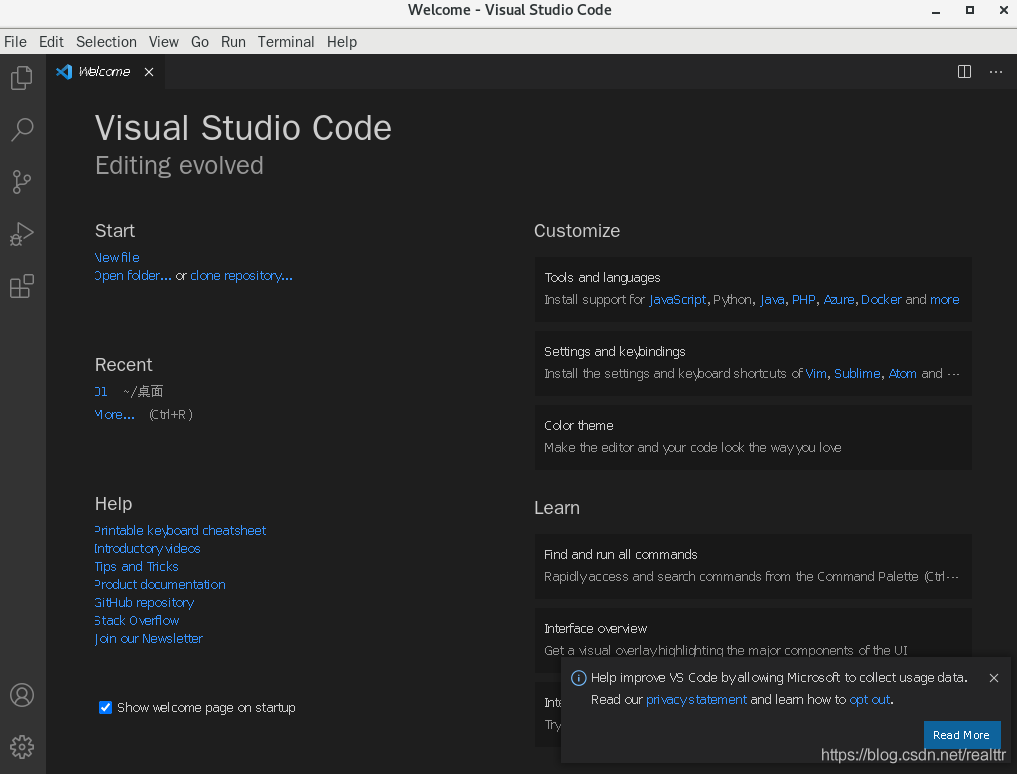
成功解決����!
到此這篇關于關于Centos7中Vscode無響應的問題及解決方法的文章就介紹到這了,更多相關Centos7 Vscode無響應內容請搜索腳本之家以前的文章或繼續(xù)瀏覽下面的相關文章希望大家以后多多支持腳本之家!
您可能感興趣的文章:- centos 7 vscode cmake 編譯c++工程的教程詳解